2024-01-09 20:54:02|京华手游网 |来源:京华手游网原创
Microsoft Access是微软公司开发的一款关系型数据库管理系统,它可以帮助用户创建和管理数据库,无论是个人使用还是商业应用,Access都是一个非常实用的工具,本文将详细介绍如何安装Microsoft Access。
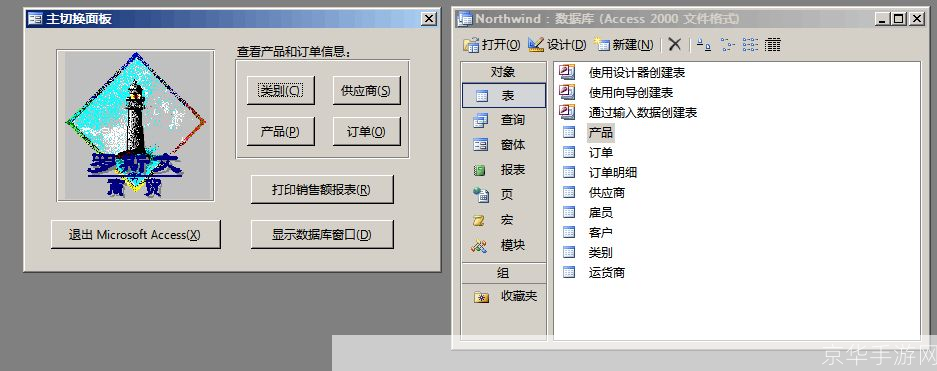
我们需要了解Access有多个版本,包括Office 365订阅版、Office 2019独立版、Office 2016独立版等,不同的版本安装步骤可能会有所不同,但大体上是相似的,本文将以Office 2019独立版为例进行介绍。
1、准备工作:你需要购买并获取Microsoft Office 2019的安装密钥,你可以在微软官方网站或者其他合法的软件销售平台购买,你需要确保你的电脑满足安装Office的系统要求,包括操作系统版本、处理器速度、内存大小等。
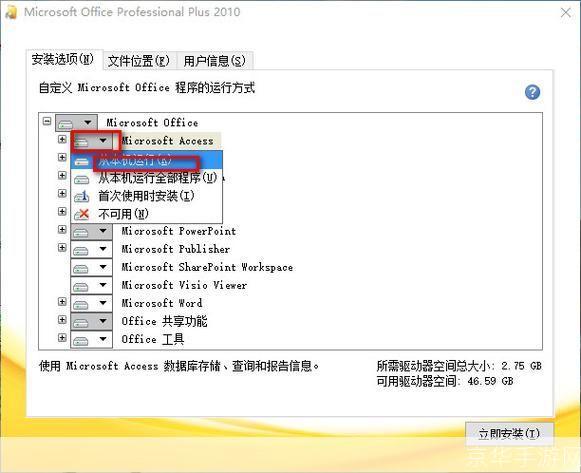
2、下载和解压:访问微软官方网站,找到Office 2019的下载页面,选择适合你电脑系统的版本进行下载,下载完成后,找到下载的文件,通常是一个压缩包,解压到你想要安装的位置。
3、运行安装程序:找到解压后的文件夹,双击运行setup.exe文件,启动安装程序,如果你的电脑没有阻止运行未知来源的程序,那么你应该可以看到安装向导的界面。
4、输入产品密钥:在安装向导的界面,按照提示输入你的产品密钥,产品密钥通常由25个字符组成,包括字母和数字。
5、选择安装类型:在安装向导的界面,你可以选择“立即安装”或者“自定义安装”,如果你不确定需要哪些功能,建议选择“立即安装”,让安装程序自动为你选择默认的设置,如果你需要特定的功能或者想要更改安装位置,那么可以选择“自定义安装”。
6、等待安装完成:选择好安装类型后,点击“安装”按钮,安装程序就会开始安装,这个过程可能需要一些时间,具体取决于你的电脑性能和安装的内容。
7、完成安装:当看到“安装成功”的提示时,说明你已经成功安装了Microsoft Access,点击“关闭”按钮,退出安装向导。
8、检查是否成功安装:打开开始菜单,找到Microsoft Access的图标,双击运行,如果能够正常打开并看到Access的界面,那么你就已经成功安装了Microsoft Access。
以上就是安装Microsoft Access的详细步骤,虽然步骤看起来有些复杂,但只要你按照步骤一步一步来,应该能够顺利完成安装,如果在安装过程中遇到问题,你可以查阅微软官方的帮助文档,或者寻求专业人士的帮助。